엑셀 Excel 클립 보드를 비울 수 없습니다. 사용 중 복사 오류 에러 해결 방법
"클립보드를 비울 수 없습니다. 다른 프로그램에 클립보드를 사용하는 중일 수 있습니다. "
클립보드를 열 수 없습니다. 등 오류 메시지가 나오면서 복사가 안되는데요
오류 메시지에 보이듯이 클립보드에 문제가 있어 보입니다. 하지만 원인은 다양하기 때문에 하나씩 접근해서 해결해 봐야 합니다.
보통은 재부팅을 하면 해결 되는 경우가 많습니다.
이런 오류들이 발생할 때 해결 방법을 알아보겠습니다.
1. 안전 모드
안전 모드로 실행해 봅니다. "윈도우 키 + R" 키를 누르고 실행 창이 열리면
"excel /safe"를 입력 후 엔터키를 눌러주세요

오류 메시지가 나면서 실행이 안되면 실제 excel.exe 파일이 있는 경로로 이동 하여 "excel.exe" 끝에 "/safe"를 븥여 실행합니다.

안전모드로 엑셀이 실행됩니다. 복사가 잘 되는지 확인합니다.

2. 추가 기능 오류
추가 기능에서 충돌이 발생하거나 오류가 생긴 경우 이러한 문제가 발생할 수 있습니다.
엑셀 실행 후 [파일]-[옵션]을 실행합니다.

Excel 옵션 창이 열리면 좌측 메뉴 중 [추가 기능]을 선택합니다.
우측 화면 하단에서 [Excel 추가 기능]을 선택 후 [이동] 버튼을 클릭합니다.
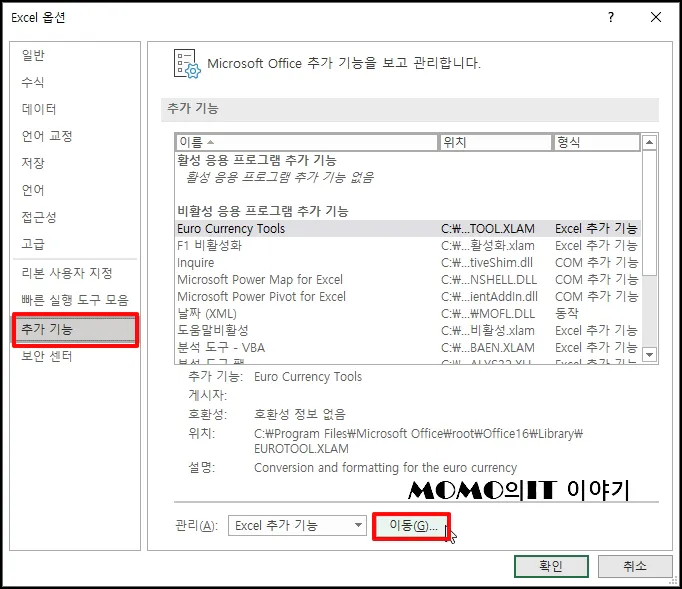
추가 기능 창이 열리면 모두 체크 해제 후 [확인] 버튼을 클릭합니다.
창이 닫히면 복사를 시도해 봅니다.
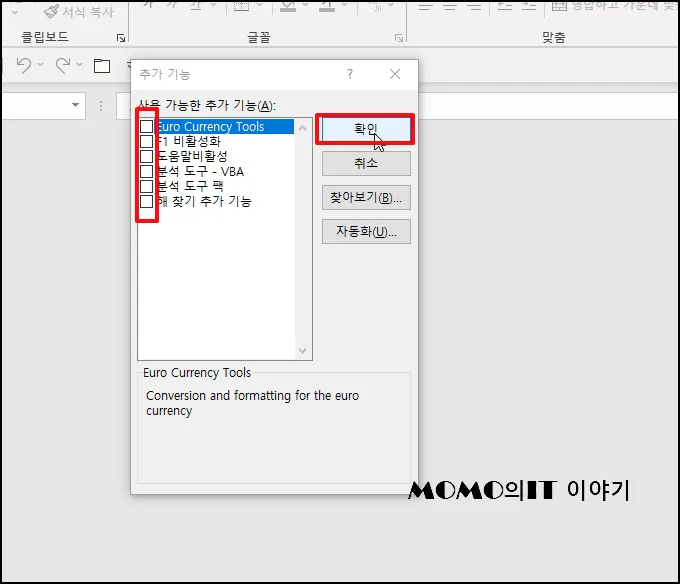
3. 클립보드 지우기
엑셀 상단 메뉴 중 [홈] 아래 첫 번째 그룹 아래를 보면 클립보드가 있습니다. 우측 클립보드 확장 아이콘을 눌러주세요
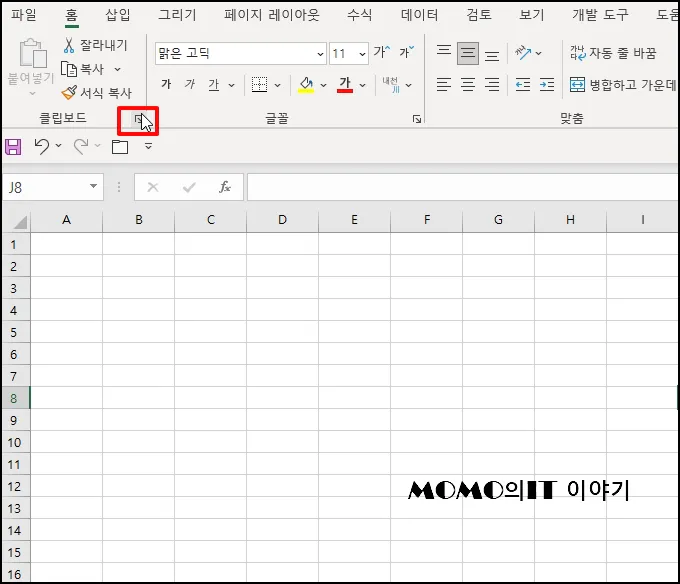
클립보드가 나오는데요. [모두 지우기]를 선택합니다.
이제 오류가 발생하는지 확인해 봅니다.
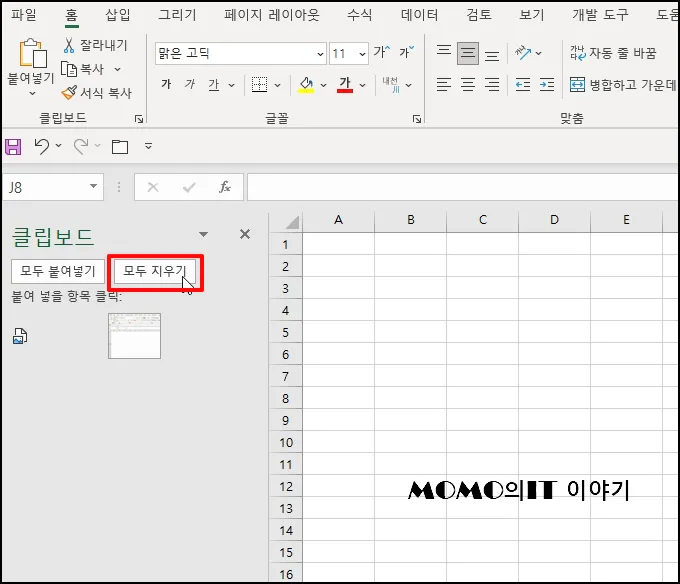
4. 클립보드 초기화
클립보드를 초기화 해봅니다.
"윈도우키 + R" 키를 누르고 "cmd"를 입력합니다.
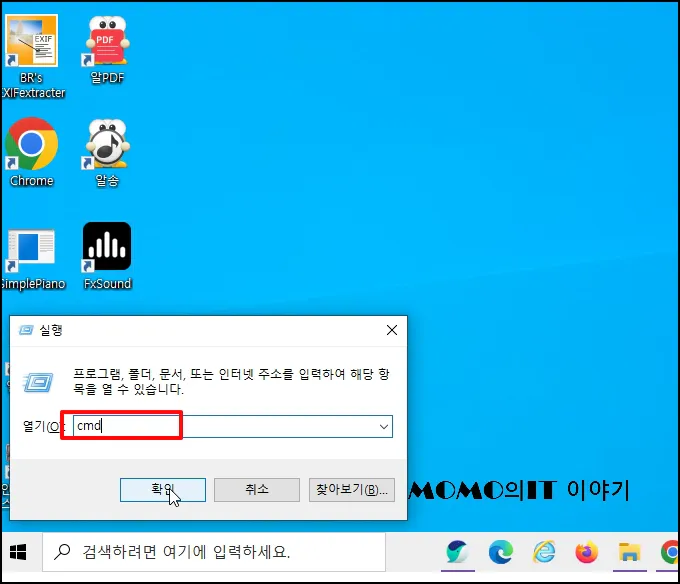
명령 프롬프트 창이 열리면 아래 명령어를 입력 후 엔터키를 눌러주세요
ㅂㅂㅂ echo off | clip ㅈㅈㅈ
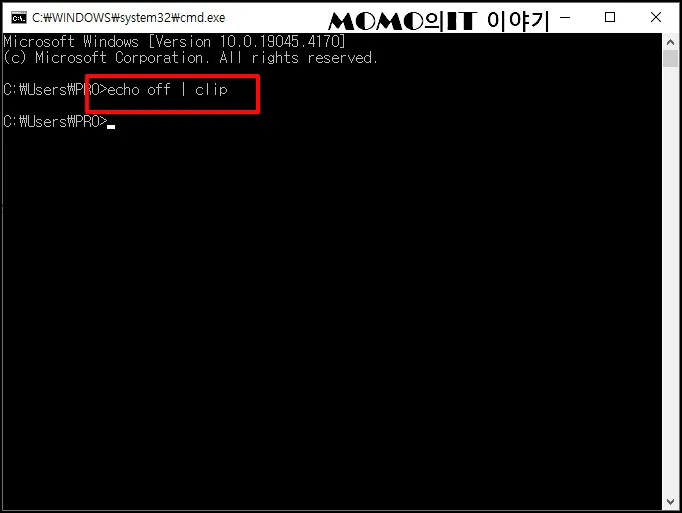
5. 충돌 의심되는 편집 프로그램 종료
다른 문서 편집 프로그램이나 뷰어 프로그램에서 복사를 한경우 클립보드가 충돌이 발생할 수 있습니다.
"Ctrl + Shift + ESC" 키를 눌러 작업 관리자를 실행합니다.
작업관리자 창이 열리면 편집 메모 프로그램을 하나씩 종료 후 엑셀에서 오류가 발생하는지 확인합니다.
저는 울트라에디터를 종료하니 해결되었습니다.
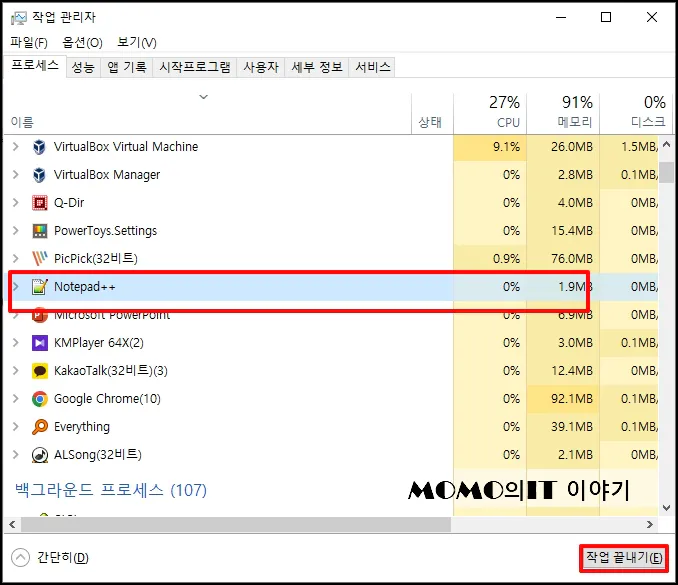
6. 엑셀 초기화
위 방법으로도 모두 안되는 경우 엑셀 초기화를 진행합니다.초기화는 아래 포스팅을 참고해 주세요
엑셀 Excel 저장 안 될 때 오류 시 옵션 설정 초기화
엑셀 Excel 저장 안 될 때 오류 시 옵션 설정 초기화 엑셀 파일에 데이터를 입력 후 여러 가지 삽입도 하고 함수도 사용하다 보면 원인을 알 수 없는 오류가 발생하기도 하는데요. 이럴 경우 대부
loveuceci.tistory.com
엑셀 Excel 클립 보드를 비울 수 없습니다. 사용 중 복사 오류 에러 해결 방법을 알아보았습니다.